Khi bạn muốn nhập hoặc soạn thảo tài liệu Word, có lúc bạn cần phải nhập những ký tự hoặc biểu tượng đặc biệt, như trong giảng dạy chẳng hạn. Trước đây, chúng ta đã biết cách chèn biểu tượng độ C vào Word, Excel bằng những cách làm khác nhau. Nhưng nếu bạn muốn nhập hoặc viết biểu tượng độ C trong giao diện khác như khi chat trên Facebook, gửi email, thì làm thế nào? Bài viết dưới đây sẽ hướng dẫn bạn cách chèn biểu tượng độ C trên máy tính và điện thoại.
TÓM TẮT
1. Hướng Dẫn Chèn Độ C Trên Máy Tính
Cách 1: Sử dụng Phím Tắt
Đầu tiên, hãy mở chương trình bạn muốn nhập biểu tượng độ C như Facebook, email, hay thanh trình duyệt. Sau đó, bật phím NumLock trong bàn phím để kích hoạt bàn phím số. Tiếp theo, bạn nhấn tổ hợp phím Alt + 0176 hoặc Alt + 248.

Bằng cách nhấn đồng thời phím Alt và các phím số khác trong bàn phím, bạn sẽ chèn được biểu tượng độ như hình. Nếu bạn đang sử dụng Windows 10 phiên bản 1903 trở lên, bạn có thể nhấn tổ hợp phím Windows + . để hiển thị bảng ký tự đặc biệt, sau đó chọn biểu tượng độ.
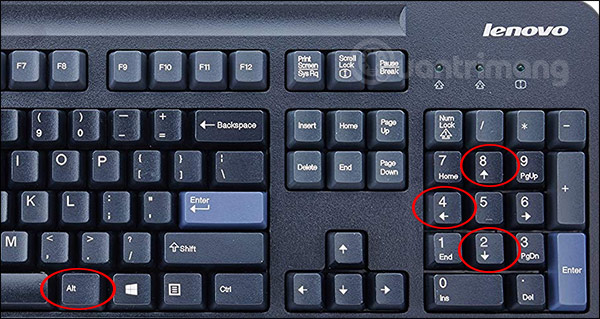
Nếu bạn dùng máy Mac, bạn chỉ cần nhấn tổ hợp phím Opt + Shift + 8.
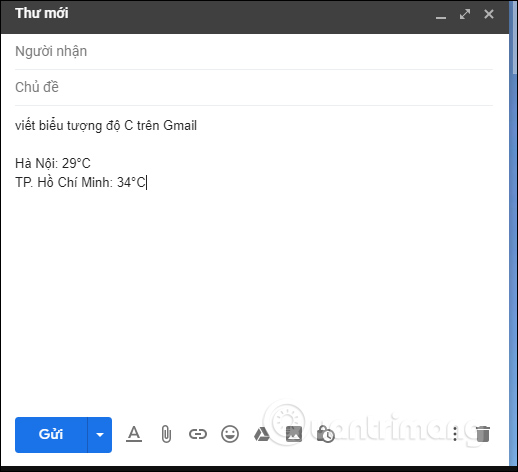
Cách 2: Sử dụng Character Map Trên Windows
Trên máy tính, bạn có thể sử dụng Character Map để chèn biểu tượng độ C vào nội dung. Tại thanh tìm kiếm trên máy tính, gõ từ khóa “character map”, sau đó nhấn vào kết quả hiển thị.
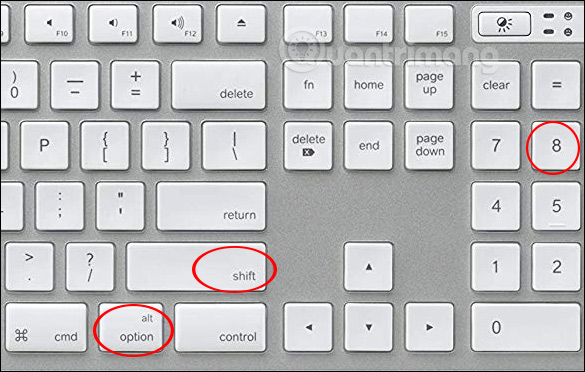
Sau khi mở Character Map, tìm tới font Traditional Arabic hoặc Trebuchet MS, sau đó tìm biểu tượng độ trong bảng bên dưới. Chọn biểu tượng và nhấn “Select” để chọn, sau đó nhấn “Copy” để sao chép biểu tượng này.
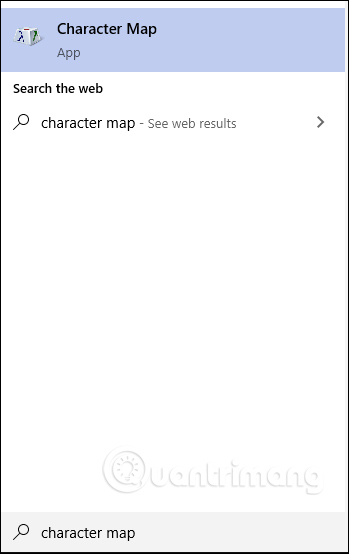
Sau đó, dán biểu tượng vào bất kỳ giao diện nội dung nào bạn đang soạn thảo.
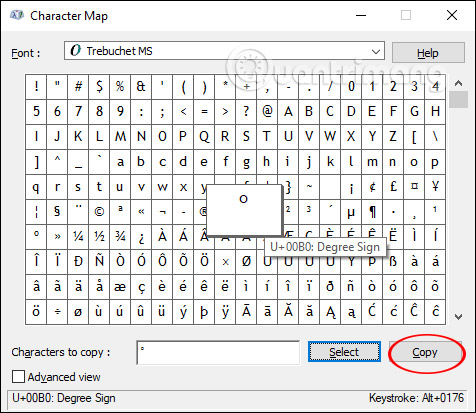
Nếu bạn paste biểu tượng vào Word hoặc trình soạn thảo khác, hãy nhấn vào biểu tượng paste và chọn “Keep Text Only” để bỏ định dạng của biểu tượng.
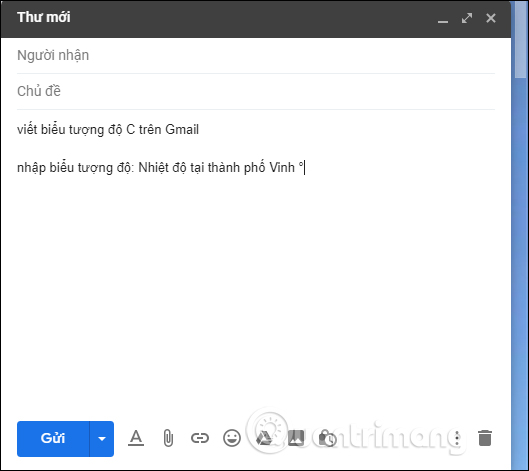
Cách 3: Sử dụng Character Viewer Trên Mac
Bước 1:
Tại giao diện, nhấn vào “System Preferences”, sau đó chọn “Keyboard”.
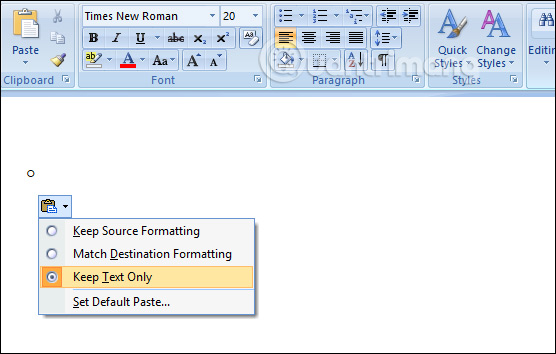
Bước 2:
Tại giao diện thiết lập cho bàn phím, nhấn chọn “Show Keyboard, Emoji, & Symbols in menu bar” để bật nhanh Character Viewer mọi lúc cần thiết.
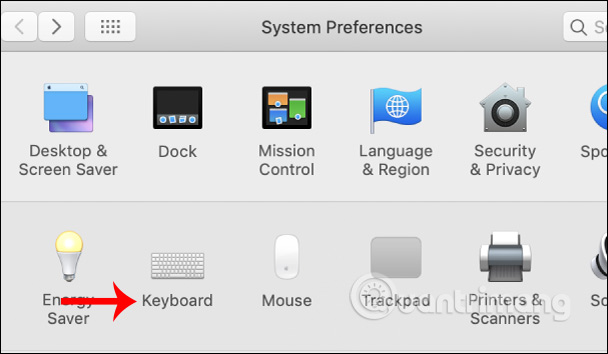
Lúc này, trên thanh trình đơn sẽ hiển thị thêm một biểu tượng mới cạnh biểu tượng WiFi. Nhấn vào “Show Emoji & Symbols”.
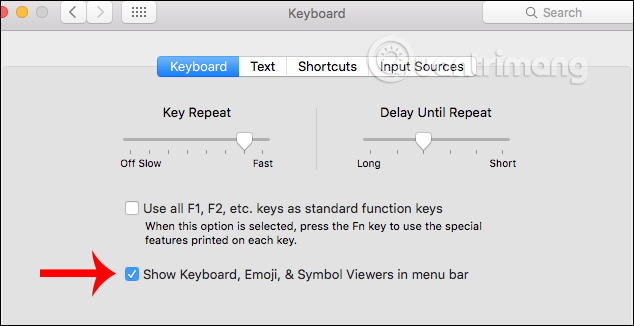
Bước 3:
Chọn chủ đề “Punctuation”, sau đó nhìn sang bên phải để tìm biểu tượng độ. Click chọn biểu tượng độ, sau đó nhấn “Add to Favorites” để đưa biểu tượng độ lên đầu danh sách của Emoji & Symbols.
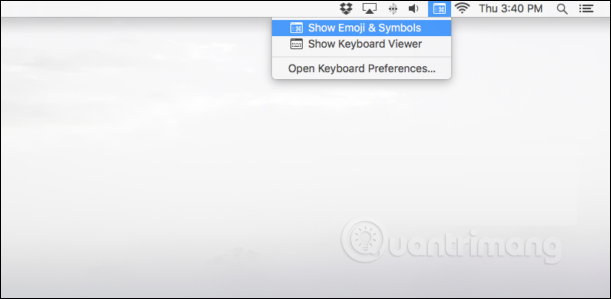
2. Hướng Dẫn Viết Biểu Tượng Độ Trên Điện Thoại
Trên iPhone
Để viết biểu tượng độ C trên iPhone, mở giao diện tin nhắn hoặc soạn thảo nội dung, sau đó nhấn vào phím “123” để chuyển sang bàn phím dạng số. Tại đây, bạn nhấn và giữ số 0. Lúc này, bạn sẽ thấy thêm biểu tượng độ để sử dụng. Bạn chỉ cần chọn biểu tượng và tiếp tục viết nội dung còn lại.
Trên Thiết Bị Android
Trên thiết bị Android, bạn cũng mở bàn phím nhập nội dung, sau đó nhấn vào “?123” để mở bàn phím số. Tiếp theo, nhấn vào biểu tượng “=<” để mở thêm bàn phím phụ. Khi đó, bạn sẽ thấy biểu tượng độ để nhập liệu nội dung.
Như vậy, bạn đã biết thêm nhiều cách khác nhau để viết biểu tượng độ C trên máy tính và điện thoại. Với máy tính, bạn có rất nhiều cách thực hiện, tùy theo sự phù hợp với nội dung bạn đang thực hiện.
Chúc bạn thành công!
Được viết bởi Điện Thoại Cho Người Già. Để biết thêm thông tin, vui lòng truy cập đây.